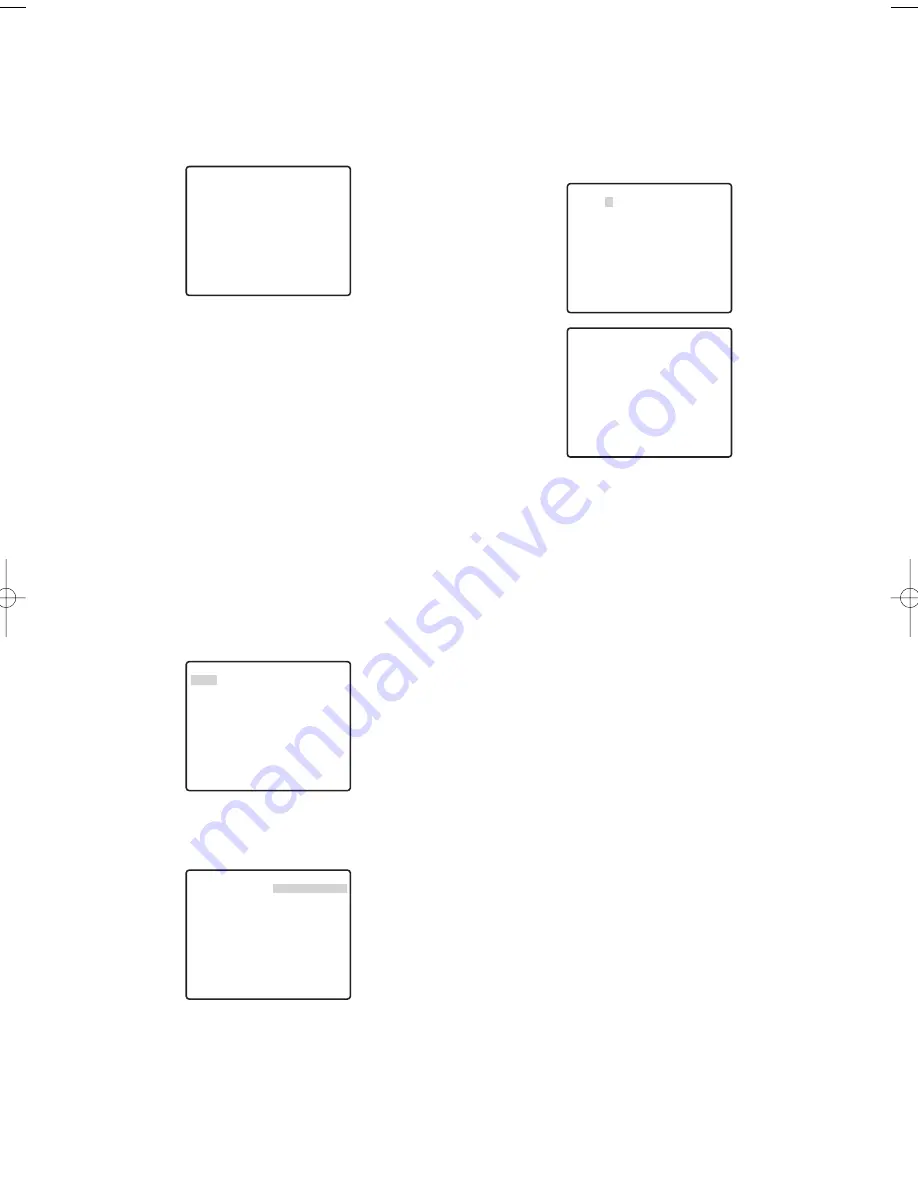
-163-
6. Utilisez la manette pour sélectionner une position
d’affichage de titre de zone et appuyez ensuite sur la
touche MON (ESC).
L’enregistrement de la position d’affichage du titre de
zone est effectué et le menu de réglage de titre de
zone (NESO) s’affiche.
Remarque:
Le titre de zone est toujours affiché sous
l’ID de caméra. Si vous définissez des réglages de
position d’affichage différents pour l’ID de caméra et l’ID
de titre de zone, le réglage de position de l’affichage de
l’ID de titre de zone est utilisé pour les deux.
(2) Si OUI (UTIL) est sélectionné
Après avoir sélectionné OUI (UTIL), vous pouvez utiliser le
menu de réglage de titre de zone (UTIL) pour configurer
les réglages de détail.
Vous pouvez utiliser la procédure suivante pour configurer
des réglages d’orientation et pour saisir un texte associé à
un indicateur d’orientation particulier.
1. Amenez le curseur sur 1 et appuyez ensuite sur le
bouton CAM (SET).
Le menu de configuration de position s’affiche. (Un
astérisque (*) à la droite d’un numéro du numéro de
titre de zone indique qu’il a déjà un titre de zone qui lui
a été assigné).
S’il y a déjà un texte associé à l’orientation sélectionnée,
il apparaîtra sous la croix (+). Si aucun texte n’est
associé à l’orientation, seule la croix (+) sera affichée.
2. Ajustez l’orientation (balayage panoramique, inclinaison),
le zoom et la mise au point de la caméra.
Exécutez les étapes 1 à 4 sous “(1) Si OUI (NESO) est
sélectionné” à la page 162.
3. Poussez la manette de réglage tous azimuts vers la
droite pour aligner le curseur avec l’affichage du titre
et appuyez sur le bouton CAM (SET).
Cela a pour effet d’afficher le menu de réglage de titre
de zone.
Sur l’écran d’exemple à l’étape 1, NORD
O
est le nom
de titre du titre de zone numéro 1.
4. Saisie d’un titre de zone.
La procédure de saisie de texte est la même que pour
la saisie de l’ID de caméra.
Voir les étapes 3 à 5 de “Réglages de l’identifiant de la
caméra vidéo” page 147 pour des détails sur la saisie
de texte pour le titre de zone et pour indiquer sa
position sur l’écran.
5. Si vous le souhaitez, répétez les étapes 1 à 4 pour les
autres numéros de zone.
(13) Réglage de l’angle d’inclinaison (ANGLE AZIMUTH)
Le fait de sélectionner 5° pour le réglage de ANGLE
AZIMUTH permet une inclinaison dans une fourchette qui
va de -5° à 185°.
1. Amenez le curseur sur ANGLE AZIMUTH puis inclinez
la manette de réglage tous azimuts à gauche ou à
droite pour basculer le réglage entre 0° et 5°.
Remarques :
• Le fait de zoomer jusqu’à WIDE alors que 5° est
sélectionné pour l’angle d’inclinaison, fait que la
moitié supérieure de l’image est cachée.
• Avec certains sujets, l’effet CAG (contrôle de gain)
fait que l’image peut devenir blanche.
(14) Réglages de nettoyage (NETTOYAGE)
Cette caméra vidéo utilise une “bague collectrice” pour la
transmission de l'alimentation électrique et des signaux.
Une bague collectrice encrassée peut provoquer une
détérioration de la qualité de l’image ainsi que du bruit.
La fonction de nettoyage effectue un nettoyage environ
une fois par semaine pour garder la bague collectrice
propre.
1. Amenez le curseur sur NETTOYAGE puis inclinez la
manette de réglage tous azimuts à gauche ou à droite
pour l’activer ou la désactiver.
Le mot NETTOYAGE s’affiche au mileu de l’écran alors
que le processus de nettoyage est en cours.
Remarque:
Sélectionnez OFF pour NETTOYAGE lorsque
le contrôleur de système télécharge des données
préréglées de ou vers un système. Cela a pour effet de
protéger le téléchargement contre un échec dû à la
mise en route du processus de nettoyage.163
FLOOR 1
N
**TITRE ZONE(UTIL)**
1*∫ NORD∫
2 ∫ ∫
3 ∫ ∫
4 ∫ ∫
5 ∫ ∫
6 ∫ ∫
7 ∫ ∫
8 ∫ ∫
RET PRI RESET
**DIRECTION(UTIL) 1**
PAN/AZIMUTH ∑BOUTON SET
ZOOM/FOCUS ∑BOUTON SET
+
NORD
RET PRI SUPPRIMER
TITRE ZONE 1
0123456789
ABCDEFGHIJKLM
NOPQRSTUVWXYZ
().,'":;&#!?=
+-*/%$
ESPACE
----- POSI RET RESET
················
≤
FLOOR 1
NORD
WV-CW970 974_FR.qxd 07.2.9 2:07 PM ページ163
Содержание Super Dynamic III WV-CW974
Страница 2: ......
Страница 62: ... 62 ...
Страница 186: ... 186 ...
Страница 373: ......
Страница 374: ......
















































